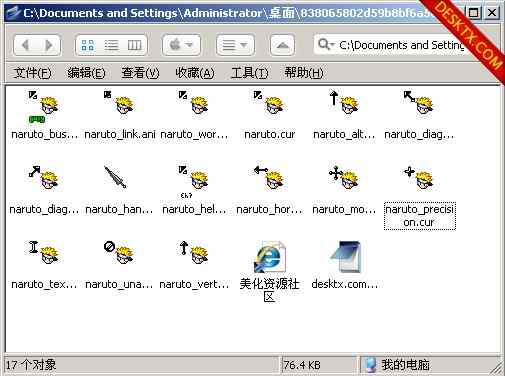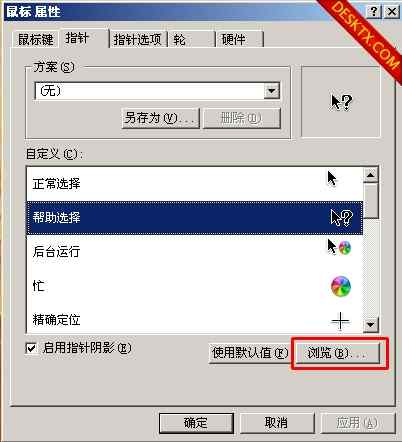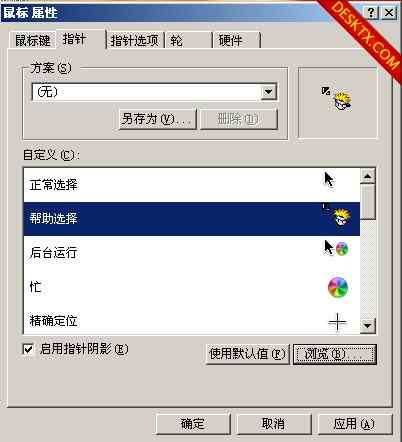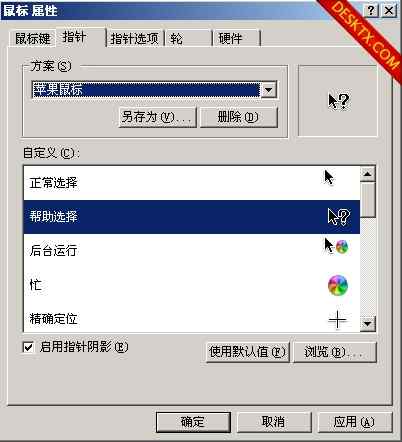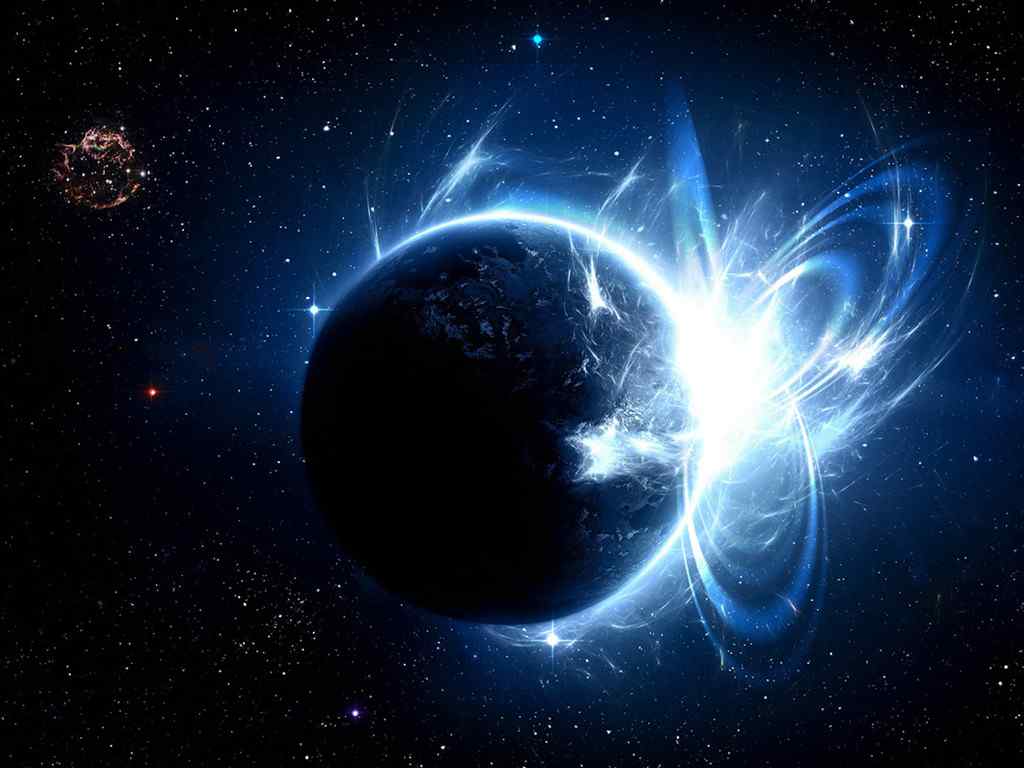系统鼠标指针终极美化教程
前言:
如何替换鼠标指针,从网上下载的鼠标指针该怎么替荒兀咳险婵赐晗卤叩木突崃耍
鼠标指针常见的文件格式为:.cur、.ani两种格式。还可能有的是.exe 格式
如果是exe格式的直接安装即可,如果是 .cur .ani 格式的单个文件就需要手动替换了。还有个情况是,网上的鼠标指针下载后是压缩包文件,解压后里面有一个 .inf 格式的文件,这个也是安装文件,在上边右键,安装。即可一次安装全部鼠标。如果没有inf文件,只有手动逐个替换了。
下面我们来逐一讲解替换鼠标的流程!
正文:
第一种情况:
这里一套拿一套火影忍者鼠标文件作为范例吧!
发现没有.inf 的安装文件,也没有.exe的安装文件,只有一堆零散的.cur的单个鼠标文件,哪么只能手动了!
首先打开,控制面板-鼠标,打开鼠标属性面板;
点住需要替换的鼠标后,点击浏览,查找我们刚才存放鼠标指针的目录!选择后确定。如图所示
一个状态的鼠标指针就替换好了,然后逐个选择剩下的鼠标,一般我们常用到的鼠标状态就哪么几个!
全部替换完后,点击应用确定就可以了!
是不是很简单呢。
第二种情况:(如果压缩包内有 .inf 或 .exe 的安装文件的情况)
压缩包内有.inf文件的,在.inf文件上右键安装即可!
压缩包内有.exe 文件的,这个简单,双击直接安装!
安装成功后选择即可!
鼠标指针的安装无外乎这几种情况,您学会了吗?
.点击下载
下载地址教程类资源,无需下载